Xperia Z5 Compact のバッテリー持ちを検証する

前提条件
下記のアプリは無効化
com.epson.mobilephone.android.epsonprintserviceplugin
com.nttdocomo.android.schedulememo
jp.co.nttdocomo.anshinmode
com.sonymobile.photoanalyzer
com.nttdocomo.android.iconcier_contents
com.nttdocomo.android.apnsw
com.nttdocomo.android.atf
com.sonymobile.pip
com.sonymobile.usm
com.sonyericsson.startupflagservice
com.nttdocomo.android.sdcardbackup
com.ipg.gguide.dcm_app.android
jp.co.nttdocomo.carriermail
基本的には、やり過ぎないのが前提ですが、LINE/Gmailメインなので、キャリアのメールは要らないですし、その他、ドコモの要らないアプリや、バッテリーを食いまくる原因と言われている Photo Analyzer Service ぐらいを無効化しています。
結果
30時間ぐらいで残り10%っていう感じです。個人的には、これだけ持てば文句なしですね。
スタミナモードなしでここまで持ちこたえられれば、普通に使っていてバッテリーがないってことはないように思えます。
Z3 Compact などと比べると、液晶のバッテリー消費量が減っているように見えますね。
実際、重い処理をしなければ、液晶ONでもそんなにバッテリー消費量が増えているようには見えませんでした。
また、Snapdragon 810がーっていう感じの発熱も特に感じませんでした。排熱の工夫が進んでるんでしょうか。
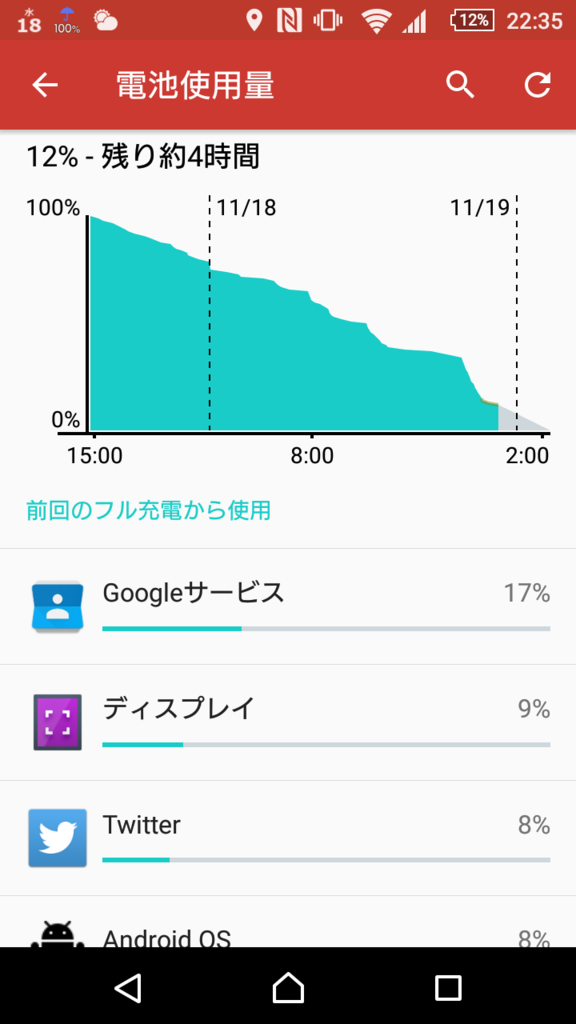
Xperia Z5 Compact を入手した
ドコモ・オンラインショップで予約して、 Xperia Z5 Compact (コーラル)を入手しました。
カワイイです。
背面がサラサラというか、何というか、気持ちの良い感触になっていて、さらに色も柔らかい暖色系~灰色というバリエーションになっているので、全体的にカワイイ感じです。安っぽいという人もいますが、こういうデザインが好きな人は意外とたくさんいるんじゃないでしょうか。

Z3 Compact との比較
Z3 Compactに比べると分厚くなっているとか重くなっているとかスペック上はいろいろと言われていますが、触ってみる感じでは、その当たりは全く気になりません。



液晶が明るくなってるのにバッテリーへのインパクトは軽減
まだ、数時間しか使っていませんが、それでも分かるのは、液晶は明らかに明るくなっています。
その一方で、バッテリー消費も減っています。明らかにバッテリーが減るのが緩やかです。

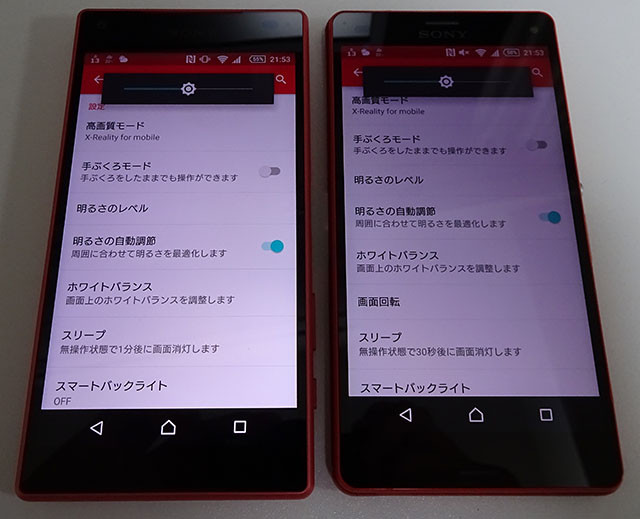
熱い?
セットアップ時は、アプリのインストールが走ったり、いろいろと初期設定のプロセスが走るので、熱くなりますが、普通に使っている文には、Z3 Compactよりも熱くないです。さらに、処理が終われば、直ぐに冷たくなります。ヒートパイプやなんやかんやが功を奏しているのでしょう。
ただし、Z3 Compact でも問題になりがちだった Photo Analyzer Service は無効にしました。
その他は、僕はドコモのゴミアプリ類もアンインストールできる物はアンインストールしましたが、その他は、ある程度そのままの状態にしています。
で、まだ数時間しか使ってないので感覚しか言えませんが、Z3 Compactよりはバッテリー消費は緩やかな「気」がします(確証なし)。
カメラ
フォーカスは速くなっています。色味も昔よりは美味しそうに撮れるようになりました。
が、暗いとノイジーでブレがちという部分は変わってない気がします。
正直、画質については、iPhoneの方が良いのではないかなぁと思っています。
指紋認証
今までは複雑なパターンコードを使っていましたが、Z5シリーズでは、指紋認証が使えます。
ただし、指紋認証を利用するためには、パスワードか暗証番号を設定しないといけません。これらはなるべく長いものにしておくべきですが、一部の操作では、これらを要求されることがあるので、いざというときのために、紙にでもメモして、封印しておきましょう。
で、これ、持ち方によって異なる指が認証の対象になると思います。右手で持つ人なら、普通は、認証に使う指は必然的に右手の親指になると思うんですが、僕は左手で持つので、普通は、左手の中指でしょうか。
で、左手の人の場合で、いろんなシチュエーションを考えると、おそらく、次の4つの持ち方さえ考慮しておけば、ほとんどの場合に対応できるのではないかと思います。
普通に左手で持ってロックを解除する
この場合は、左手の中指ですね。予備で人差し指もあれば良いでしょう。
液晶を下にしてテーブルに置いたZ5 Compactを手に取る場合にも必然的に同じ指の配置になります。

液晶を上にして置いたZ5 Compactをロックを解除する (自分の左側)
この場合、左手親指ですね。

液晶を上にして置いたZ5 Compactをロックを解除する (自分の右側)

この場合、右手中指、場合によっては、右手人差し指ですね。
液晶を下にして置いたZ5 Compactをロックを解除する (自分の右側)

この場合、右手の親指。
つまり、予備を除けば、登録すべき指は、
- 左手中指
- 左手親指
- 右手中指
- 右手親指
の4本。
利き手が逆でも本数は同じでしょう。
ただ、テーブルに置いたことを想定して、指の隅っこが認証に使われることは意識した方が良いでしょうね。
わざわざ持ち直すのも面倒でしょうし。
HTC One Google Play EditionでOTAを待たずにAndroid 5.0.1
下記の記事からの続き:
何度も延期になってイライラしていたんですが、遂にリリースされた感じです。

この記事を丸パクリです:
- 下記から、HTC One M7 GPe – From Android 4.4.4 (KTU84P) to Android 5.0.1 (LRX22C) をダウンロードして、ZIPをそのまま、エクスプローラなどで、HTC Oneの内部メモリ or SDカードのルートにでもコピーします。
- HTC One を一度、電源OFFする。
- HTC One を ボリュームダウンボタンと電源ボタンを同時長押しして起動し、 Recovery モードに移行します。
- ボリュームアップ/ダウンボタンで、 Recovery っていう部分を選択して、電源ボタンを押します。そうすると、再起動されます。
- 再起動が完了すると、赤い[!]とドロイド君が表示される状態になるので、ボリュームアップボタンを押しながら、電源ボタンを押します。そうすると、 Recovery Menu に移動します。
- ボリュームボタンで、 apply from phone storage (SDの場合は、SD)を選択して、電源ボタンを押します。
- ファイル/フォルダの一覧が表示されるので、 /sdcard/0 を選択すると、中に、さっきコピーしたZIPファイルが見つかるはずなので、それを選択して、電源ボタンを押す。
- アップデートが開始されます。

- 終わったら、 Reboot system now を選んで電源ボタンを押す。
以上!
手元の HTC One (M7_UL) を完全に Google Play Edition にする

今更なんですが、手元の HTC One (M7_UL) を Google Play Edition にしてみようと思いました。
というのも、そろそろ、 Android 5.0 (Lollipop) の OTA が来るらしいので、今、GPEにしておけば、直ぐにアップデートできるんじゃなかろうかという思惑もあるからです。
何か、既に Google からストップがかかっているらしく、少し遅れているらしいですけど・・・。
基本的には、下記の記事に従っています:
とりあえず、ここでは、 Android SDK とか adb については説明しません。適当にインストールしてパスが通っていることが前提です。
S-OFF する
完全に Google Play Edition のふりをするためにはいろいろと弄らないといけないんですが、これには S-OFF (Security Offかな?)しないといけません。
adb が繋がっていれば(そして繋がっている Android デバイスが1台だけならば: 誤爆とか防ぐためにも作業対象の Android 端末以外は全部、外しておくべきです)、
C:\work>adb reboot-bootloader
とやれば、 HTC One がブートローダーモードで起動します。ここで、ボリュームキーで、 FASTBOOT を選択して、電源ボタンでモード変更します。
で、ここで、 fastboot というコマンドが使えるようになるはずです。
試しに、次の様に打ってみましょう:
C:\work>fastboot getvar modelid modelid: PN0710000 finished. total time: 0.004s
なんですが、 Windows 8/8.1 だと反応がない状態になると思います。そういう人は、
を参考にして頑張ってください。
あとは、 revone とか moonshine とか rumrunner とかをダウンロードしてきて、実行すれば、ほぼ自動でS-OFFできますので頑張ってください。
modelid を書き換える
さて、既に最初の記事の内容を無視しますが、ここで提供されている ROM (RUU-HTC_One_GE-2.14.1700.15.zip っていうファイル)が PN0712000 という modelid を前提にしています。
僕の持っている M7_UL だと、PN0710000 なので、最初に modelid を PN0712000 に書き換えないといけません。これには次の記事を参考にします。
PL83IMG.zip をダウンロードする
最初に下記のファイルをダウンロードします。
このファイルは、 modelid を書き換えるための一時的なROMとなります。
PL83IMG.zip を展開して、 android-info.txt を書き換える
PL83IMG.zip を展開すると、中に、android-info.txt というテキストファイルがあるのですが、コレの中の、 modelid, cidnum, mainver を現在の環境に合わせて修正します。
これら(modelid, cidnum, mainver)の値は、それぞれ、 fastboot getvar で取得します:
C:\work>fastboot getvar modelid modelid: PN0710000 finished. total time: 0.004s
C:\work>fastboot oem readcid ... (bootloader) cid: HTC__001 OKAY [ 0.013s] finished. total time: 0.013s
C:\work> fastboot getvar mainver mainver: 2.24.401.8 finished. total time: 0.003s
僕の場合は、 modelid=PN0710000, cidnum=HTC__001, mainver=2.24.401.8 でした。
なので、 android-info.txt を
modelid: PN0710000 cidnum: HTC__001 mainver: 2.24.401.8 btype:1 aareport:1 hbootpreupdate:12
のように書き換えます(改行コードはLFであることに注意)。そして、そのまま、android-info.txt, HBOOT.nb0 を圧縮して、ZIPを作り直します。ここでは、 PN0710000.zip という名前にしました(zipの名前は何でも良い)。
rebootRUU
ROM 書き換えモードに切り替えます。
C:\work>fastboot oem rebootRUU ... (bootloader) Start Verify: 0 OKAY [ 0.047s] finished. total time: 0.049s
切り替えが終わると、 HTC のロゴの画面になります。

ROM 書き換え
さっき作ったファイルで ROM を書き換えます:
C:\work>fastboot flash zip PN0710000.zip sending 'zip' (475 KB)... OKAY [ 0.246s] writing 'zip'... (bootloader) zip header checking... (bootloader) zip info parsing... (bootloader) checking model ID... (bootloader) checking custom ID... (bootloader) start image[hboot] unzipping & flushing... (bootloader) [RUU]UZ,hboot,0 (bootloader) [RUU]UZ,hboot,43 (bootloader) [RUU]UZ,hboot,99 (bootloader) [RUU]UZ,hboot,100 (bootloader) [RUU]WP,hboot,0 (bootloader) [RUU]WP,hboot,100 (bootloader) ...... Successful OKAY [ 2.227s] finished. total time: 2.477s
一度リブート
書き込んだ ROM を有効にするために、一度、再起動します。
C:\work>fastboot reboot-bootloader rebooting into bootloader... OKAY [ 0.036s] finished. total time: 0.038s
再起動後の画面がバグってないっていうと嘘ってぐらい恐ろしいことになるけど、気にしなくて良いです。

modelid の書き換え
恐ろしい画面のままでも、 fastboot は使えるはずなので、
ここで、 modelid を書き換えます。
C:\work>fastboot oem writemid PN0712000 ... (bootloader) Start Verify: 0 OKAY [ 0.079s] finished. total time: 0.080s
念のためにチェック:
C:\work>fastboot getvar modelid modelid: PN0712000 finished. total time: 0.004s
マジで modelid が書き換わってる。
cid の書き換え
同じように cid も書き換えます。
C:\work>fastboot oem writecid GOOGL001 ... (bootloader) Start Verify: 0 OKAY [ 0.018s] finished. total time: 0.019s
こっちも念のためにチェック:
C:\work>fastboot getvar cid cid: GOOGL001 finished. total time: 0.004s
Google Play Edition の ROM を焼く
これでやっと書き換えたい先の ROM に書き換えられます。
Google Play Edition事態の ROM は下記からダウンロードできます:
https://mega.co.nz/#!3cwxzAoR!cNNlvVTqzO1wTnmZLytV2mIHtrtOOFXGMyMQjH-KsIo
でこれを fastboot flash zip で書き込みます:
C:\work>fastboot flash zip RUU-HTC_One_GE-2.14.1700.15.zip sending 'zip' (467625 KB)... OKAY [ 17.247s] writing 'zip'... (bootloader) zip header checking... (bootloader) zip info parsing... (bootloader) checking model ID... (bootloader) start image[hboot] unzipping for pre-update check... (bootloader) start image[hboot] flushing... (bootloader) ...... Successful FAILED (remote: hboot pre-update! please flush image again immediately) finished. total time: 18.321s
ここですかさず、もう一度、同じコマンドを実行!
C:\work>fastboot flash zip RUU-HTC_One_GE-2.14.1700.15.zip target reported max download size of 1526722560 bytes sending 'zip' (467625 KB)... OKAY [ 19.929s] writing 'zip'... (bootloader) zip header checking... (bootloader) zip info parsing... (bootloader) checking model ID... (bootloader) checking custom ID... (bootloader) start image[adsp] unzipping & flushing... .....<省略>.... (bootloader) [RUU]WP,radio,100 (bootloader) ...... Successful OKAY [181.350s] finished. total time: 201.282s
あとは、デバイス側にブートローダーの画面が出てくるので、 REBOOT を選んで再起動すればうまく行くんじゃないでしょうか。
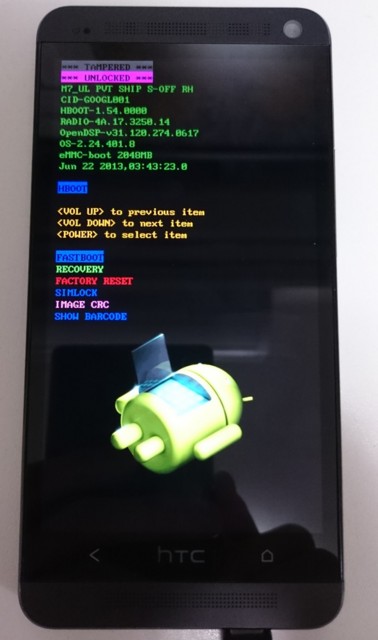
おしまい!あとは、何度もOTAで降ってくるアップデートをこなすだけの簡単な作業です。
2度目のコマンド入力が間に合わないと・・・・
画面が真っ暗になって・・・・何にも反応がなくなります・・・・・うきゃー
じゃなくて、とりあえず、電源とボリューム下長押しで再起動させます。
そうすると、 HBOOT の画面が表示されますので、ここで、 実機の画面で、FASTBOOT を選択して、 fastboot モードに切り替えます。
そうして、もう一度、ROM 書き換えモードに切り替えます。
C:\work>fastboot oem rebootRUU ... (bootloader) Start Verify: 0 OKAY [ 0.047s] finished. total time: 0.049s
今度こそって気持ちで、 ROM のアップデート:
C:\work>fastboot flash zip RUU-HTC_One_GE-2.14.1700.15.zip
でどうにかなります。テレビとか見ながらやってるとビックリすることになります(自分)。
HTC One M7_UL で Windows 8.1 が fastboot を認識しない
簡単な話のはずが、fastboot が認識されないという悲しい事態・・・。
単純に、 Windows 8.1 がデバイスが認識できないよーってエラーを出すんですが、これ、
ドライバを更新するとかそういう話じゃないんですね。
によれば、
- KB2967917 がインストールされていることを確認
- 下記のレジストリパッチを適用する
だけで解決するらしい。レジストリパッチの内容は次の様な物:
Windows Registry Editor Version 5.00 [HKEY_LOCAL_MACHINE\SYSTEM\CurrentControlSet\Control\usbflags\0BB40FF00100] "SkipBOSDescriptorQuery"=hex:01,00,00,00
このファイルのダウンロード:
https://dl.dropboxusercontent.com/u/150906/Fastboot.reg
で、これだけで本当に解決した・・・。